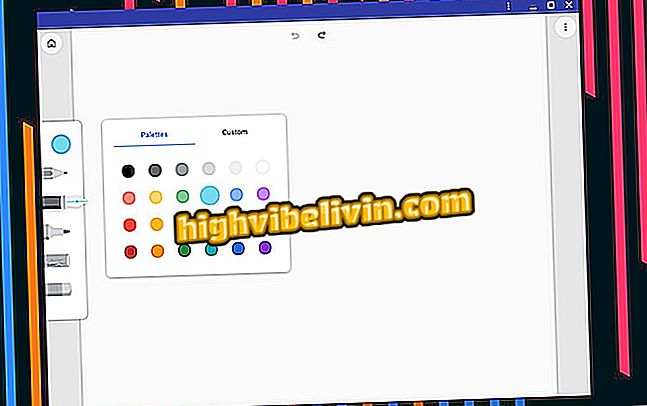WhatsApp на iPhone: як використовувати нові фігури часу і розташування
WhatsApp отримав нові наклейки, які дозволяють додавати графіки та геолокацію до фотографій камери або зберігатися на телефоні. Наразі карта місцезнаходження, доступна лише в додатку iPhone (iOS), дозволяє позначити розташування у зображеннях або відео, щоб контакти могли відкривати карту та перевіряти розмітку. Ця функція також доступна при створенні історій WhatsApp, подібних до функції Instagram Stories.
Екран налаштування наклейки розташування дає змогу позначити своє поточне місцезнаходження, шукати місцеположення або використовувати точки, запропоновані програмою. Щоб дізнатися, як використовувати нові наклейки WhatsApp на вашому iPhone, ознайомтеся з наступним посібником.

Підручник показує, як використовувати наклейку розташування на фотографіях і відео з WhatsApp для iPhone
Як публікувати спеціальні повідомлення в WhatsApp Status
Крок 1. У чаті натисніть значок "+" у лівому нижньому куті екрана. Потім виберіть фотографування за допомогою камери або, як у цьому підручнику, натисніть "Фотографії та відео", щоб використовувати носій із телефону.

Дія для пошуку фотографій або відео в бібліотеці iPhone для використання в WhatsApp
Крок 2. Натисніть фотографію, яку ви хочете використовувати, а потім значок емоцій у верхній частині екрана.

Дію, щоб додати фотографію та переглянути параметри фігурки у засобі редагування WhatsApp для iPhone
Крок 3. З цього моменту будуть доступні мітки часу. У цьому прикладі ми будемо використовувати наклейку геолокації. Торкніться Location. На цьому етапі можна скористатися інструментом пошуку, щоб знайти місцеположення, використати своє поточне місцезнаходження в розділі "Вибрати це місце розташування" або вибрати запропоновані місця розташування. Наприклад, ми виберемо запропоноване місце, як показано на зображенні нижче.

Дію, щоб додати фігурку геолокації до відредагованого зображення в WhatsApp для iPhone
Крок 4. Зображення буде застосовано до зображення, і ви можете вибрати, де ви хочете, щоб він був, просунувши пальцем по ньому. Щоб змінити вигляд наклейки, натисніть один раз. Після встановлення зображення введіть повідомлення та торкніться піктограми стрілки в правому нижньому куті екрана, щоб надіслати її в чаті.

Дія для відправки зображення з зображенням на WhatsApp для iPhone
Крок 5. Натисніть на зображення, щоб відкрити його на весь екран. Потім торкніться індикатора розташування на наклейці.

Дія для відкриття зображення з наклейкою геолокації на WhatsApp для iPhone
Крок 6. Натисніть "Відкрити розташування", щоб побачити розташування, вказане на зображенні.

Дія для відкриття геолокації зображення в WhatsApp для iPhone
Використовуйте підказку для створення інтерактивних зображень і міток тегів, які вас цікавлять WhatsApp для iPhone.

Як розмістити стилізовані речення в WhatsApp Status
Як поговорити з кимось на WhatsApp без додавання контактів? Відкрийте для себе на форумі.